数据库安装
在 Windows Server 2008 R2 操作系统上安装 Microsoft SQL Server 2008 R2 数据库,步骤如下:
1、先安装“SQLFULL_x64_CHS.exe”数据库程序,再安装“SQLServer2008R2SP2-KB2630458-x64-CHS.exe”补丁程序;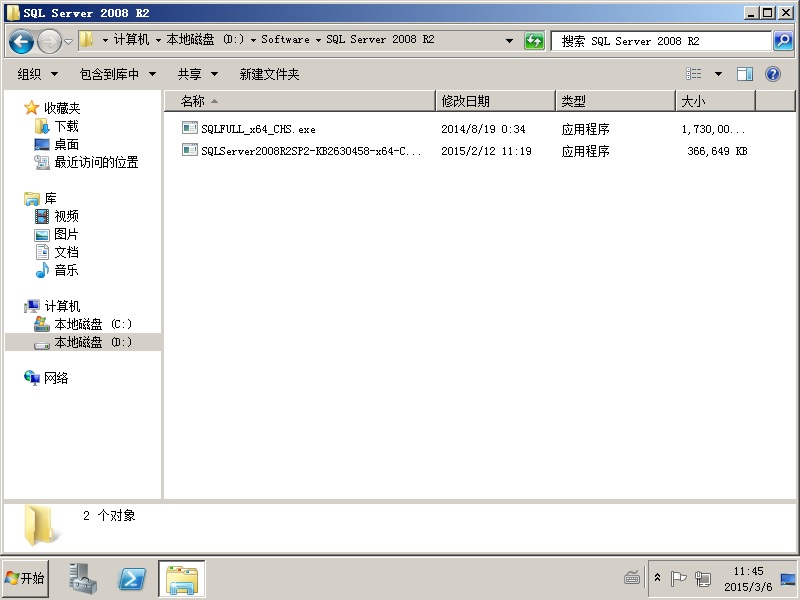
2、安装开始,打开 SQL Server 安装中心左边的“安装”项,点击“全新安装或向现有安装添加功能”;
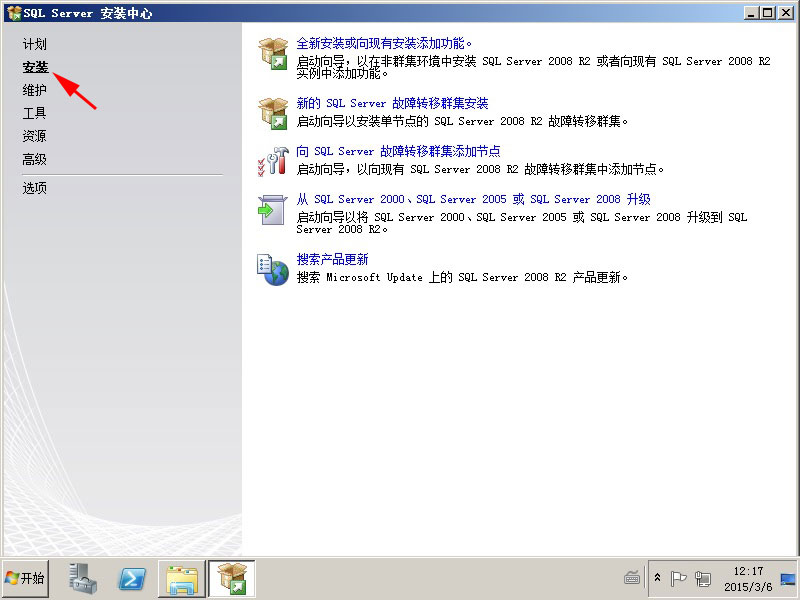
3、安装程序支持规则检测硬件和环境,如有失败状态项目,则不能进行安装,通过检测后单击“下一步”继续;
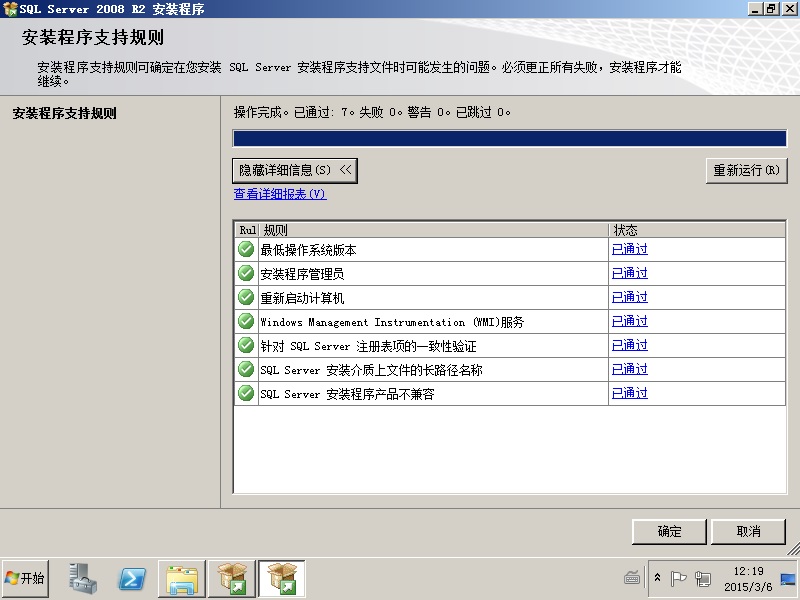
4、直接输入产品密钥或者指定可用版本,包括 Evaluation、Express 和具有高级服务的 Express 版本;
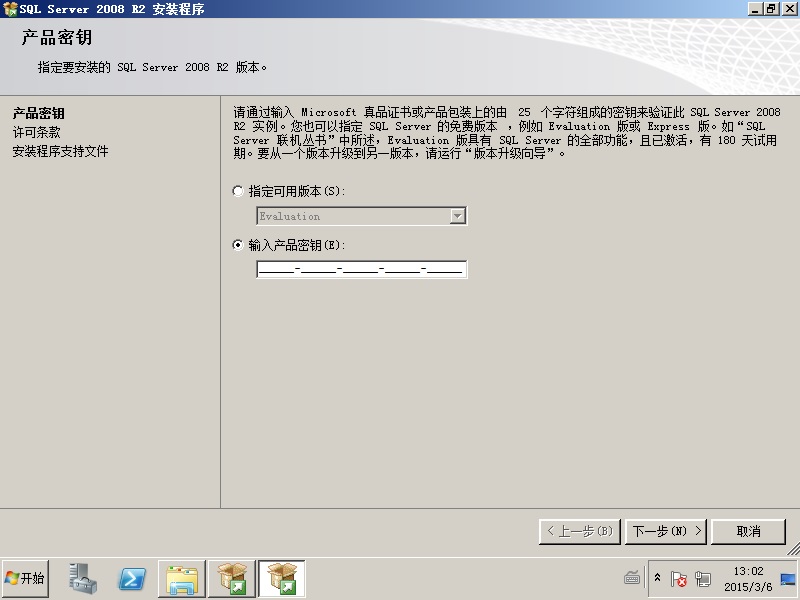
5、勾选“我接受许可条款”,并单击“下一步”继续,否则将不能安装;
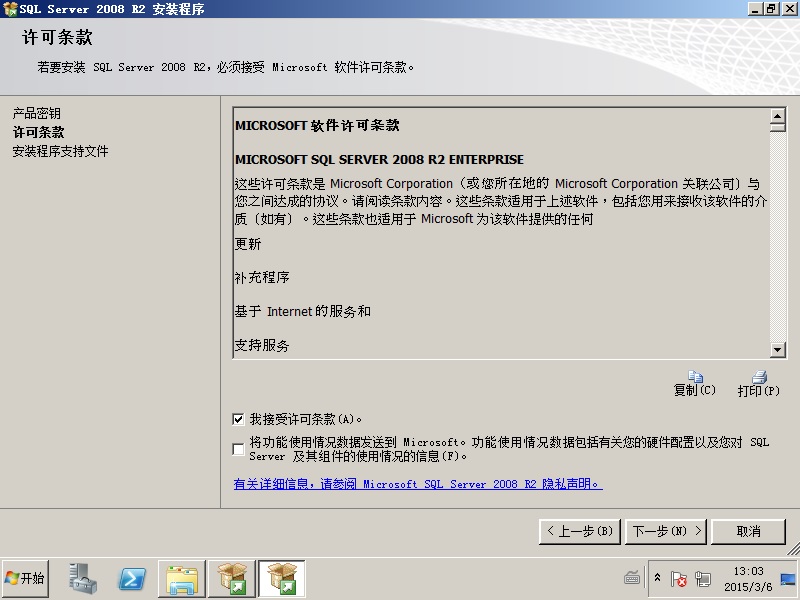
6、单击“安装”以安装程序支持文件,这些文件都是必需的;
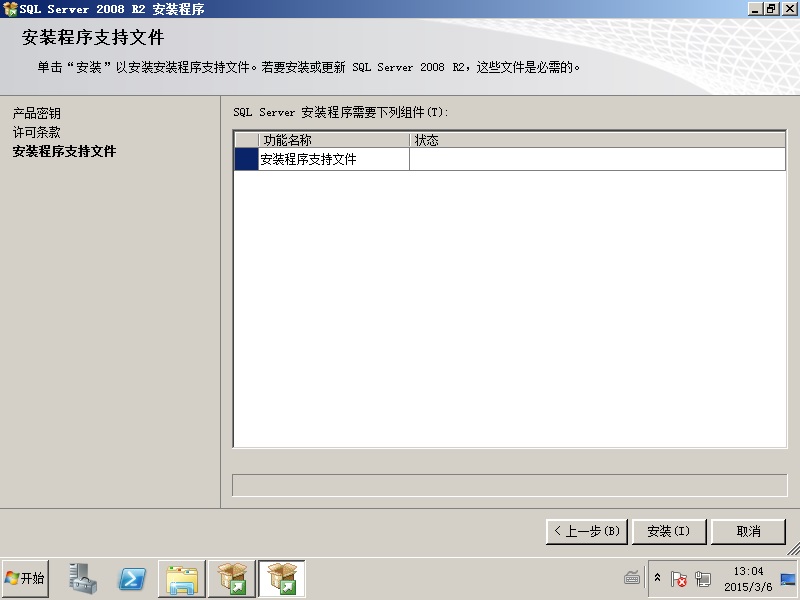
7、安装程序支持文件正在进行中...;
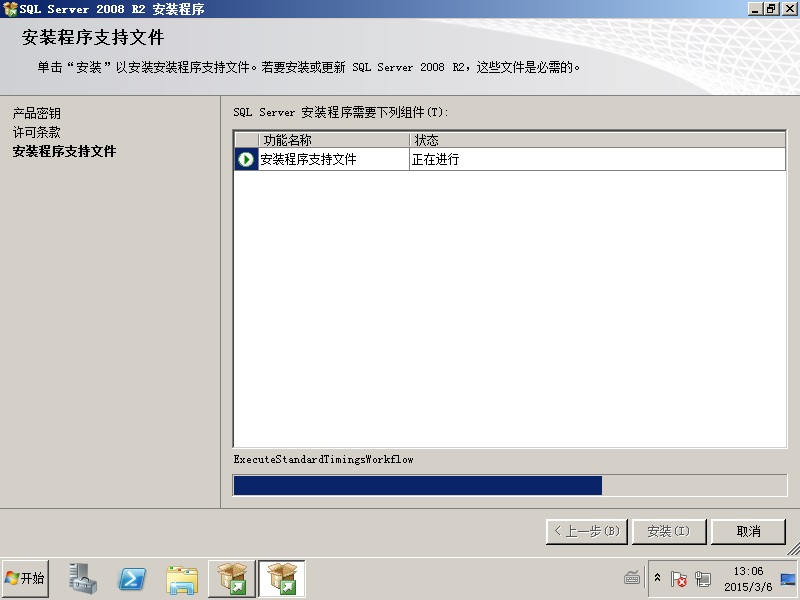
8、安装程序支持规则检测系统环境,如有失败状态项目,则不能进行安装,通过检测后单击“下一步”继续;
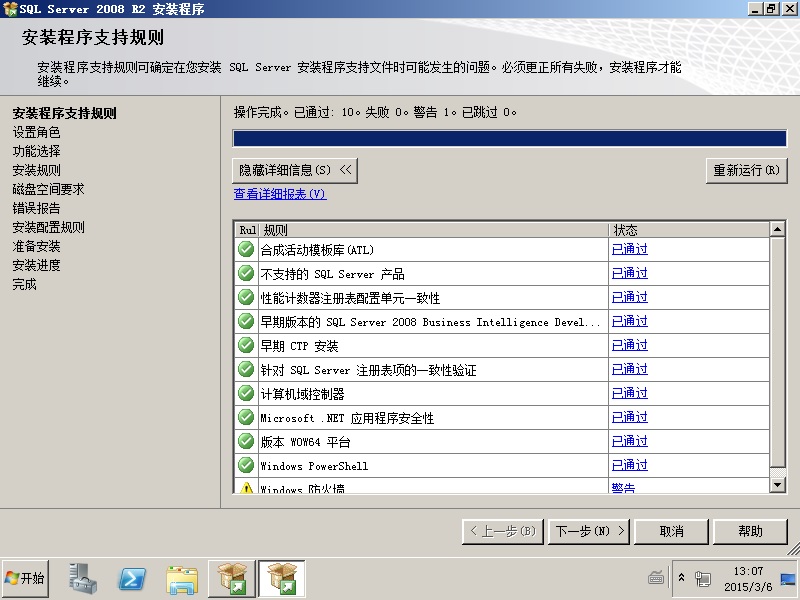
9、这里我们选择“SQL Server 功能安装”,方便自定义选择功能,并单击“下一步”继续;
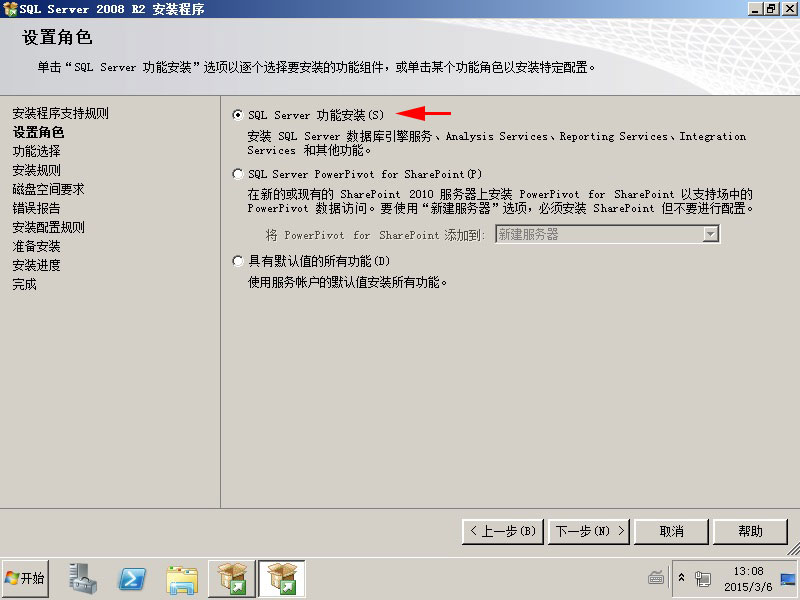
10、选择数据库功能,如果需要请“全选”所有功能,图中未勾选项目为可选项,可根据实际情况进行选择;
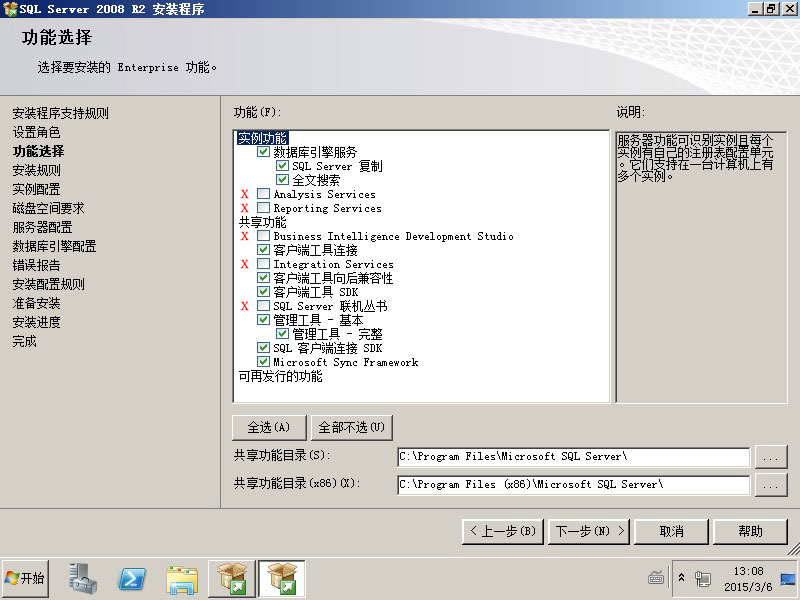
11、安装规则已检测通过,单击“下一步”继续;
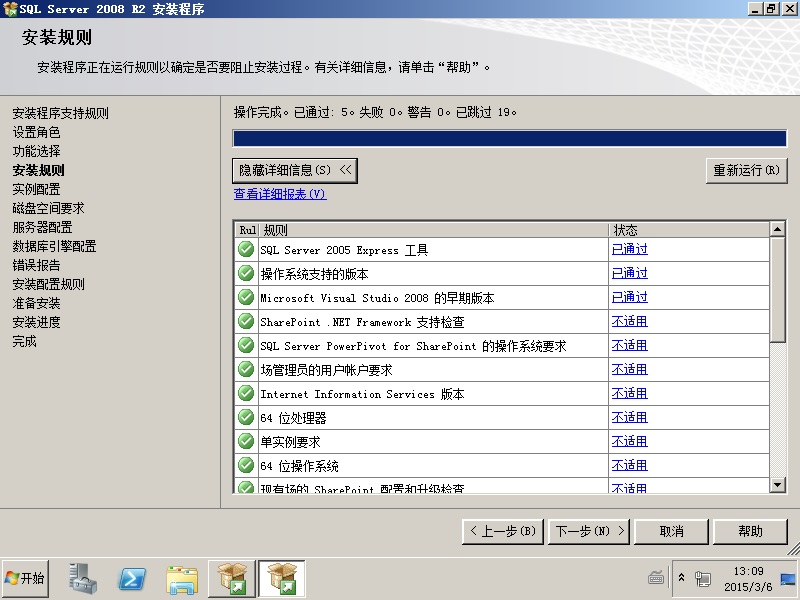
12、数据库实例配置,默认值为“MSSQLSERVER”,如果该实例和系统内数据库实例有冲突,请重“命名实例”;
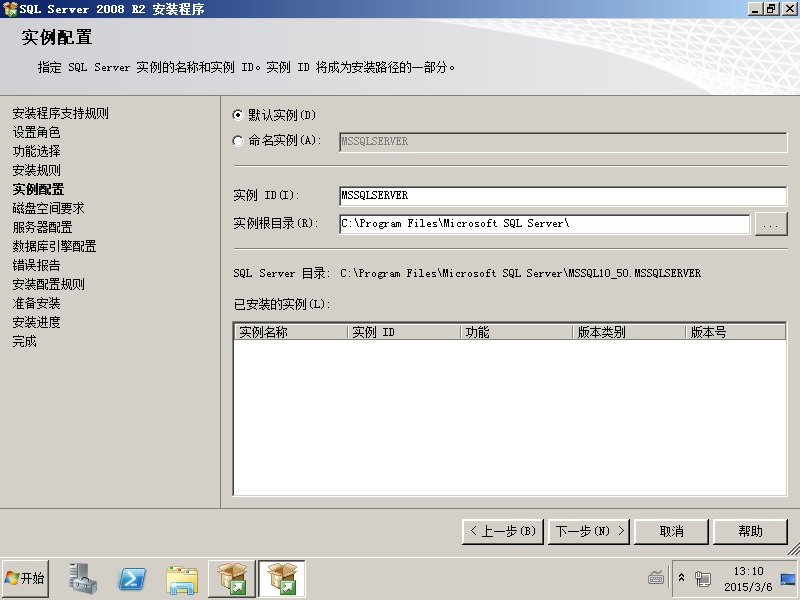
13、查看安装该数据库功能所需要的磁盘空间,单击“下一步”继续;
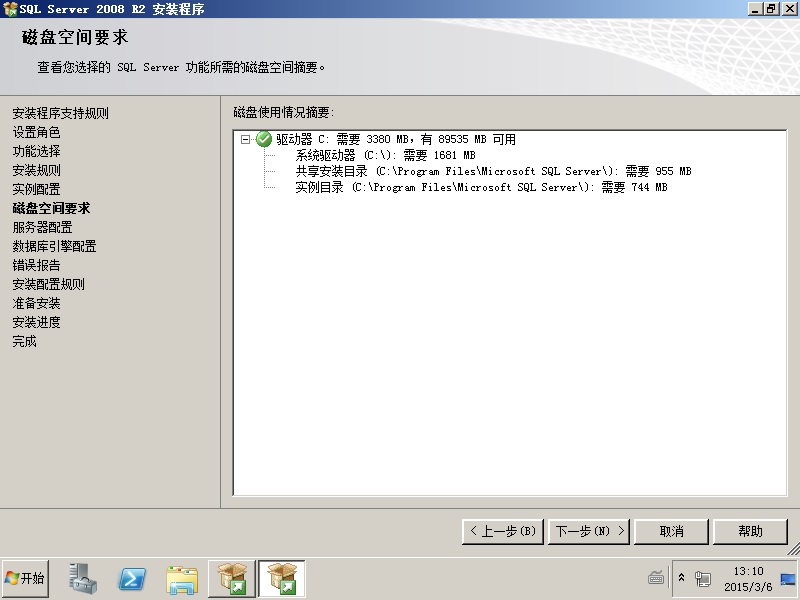
14、SQL Server 代理和 SQL Server Database Engine 的帐户名默认为空,点击“对所有 SQL Server 服务使用相同的账户”,
并选择“NT AUTHORITY\NETWORK SERVICE”作为帐户名,然后单击“下一步”继续;
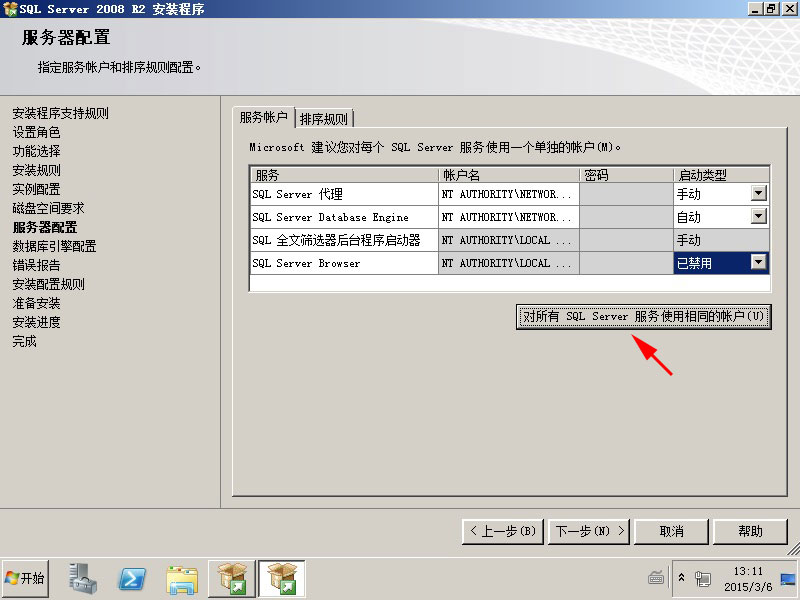
15、为数据库设置身份验证模式,勾选“混合模式(SQL Server 身份验证和 Windows 身份验证)”,并输入高强度密码;
然后点击“添加当前用户”按钮指定 SQL Server 管理员,单击“下一步”继续;
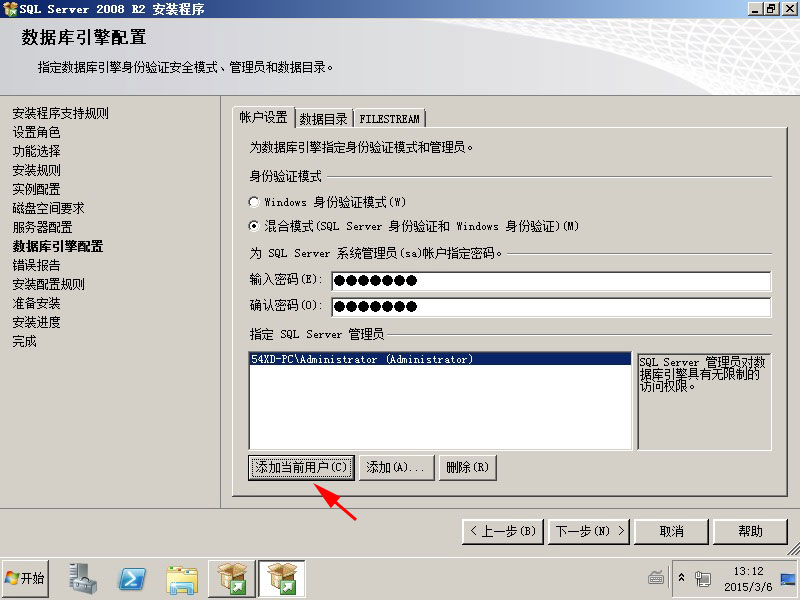
16、错误报告,帮助 Microsoft 改进 SQL Server 功能和服务,这里根据个人情况进行选择,单击“下一步”继续;
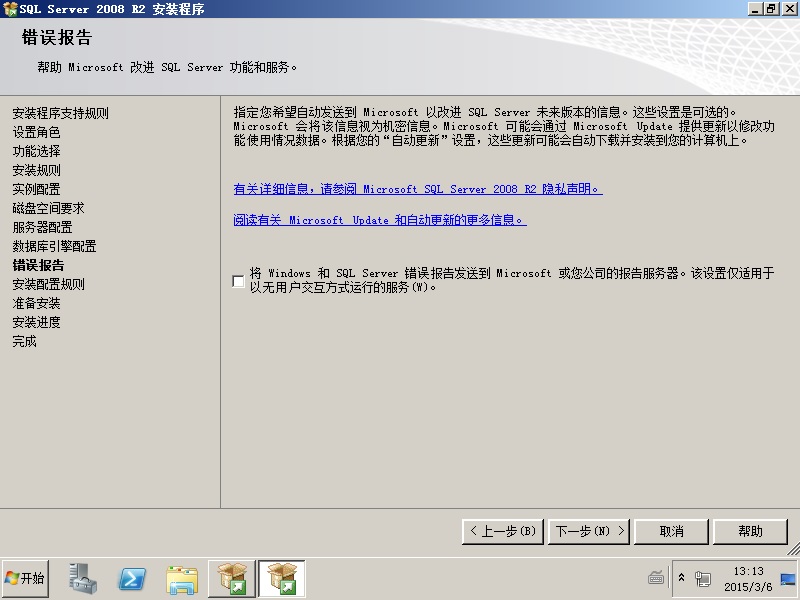
17、安装配置规则进行例行检测,通过后单击“下一步”继续;
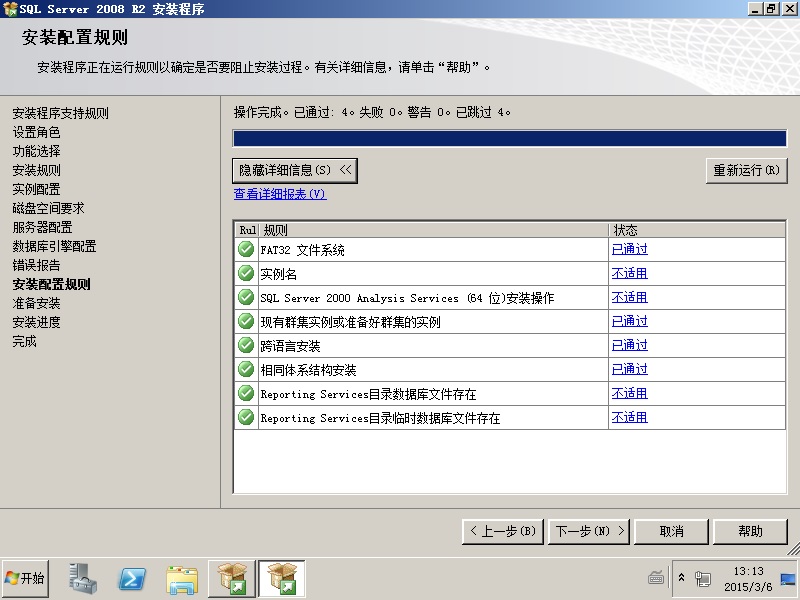
18、一切准备就绪,请检查该摘要,如果有错误可以返回修正,点击“安装”后数据库安装程序进入安装过程...;
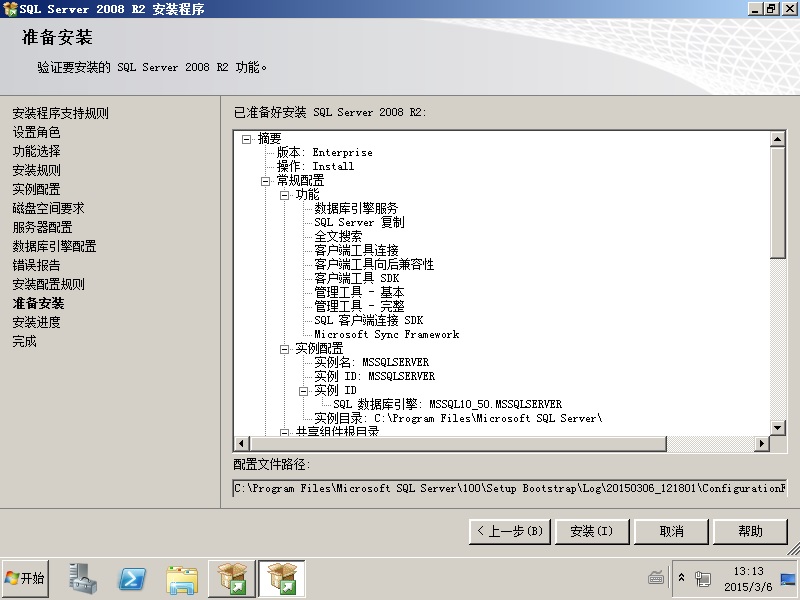
19、数据库安装程序正在努力进行中...,安装速度视硬件配置决定;
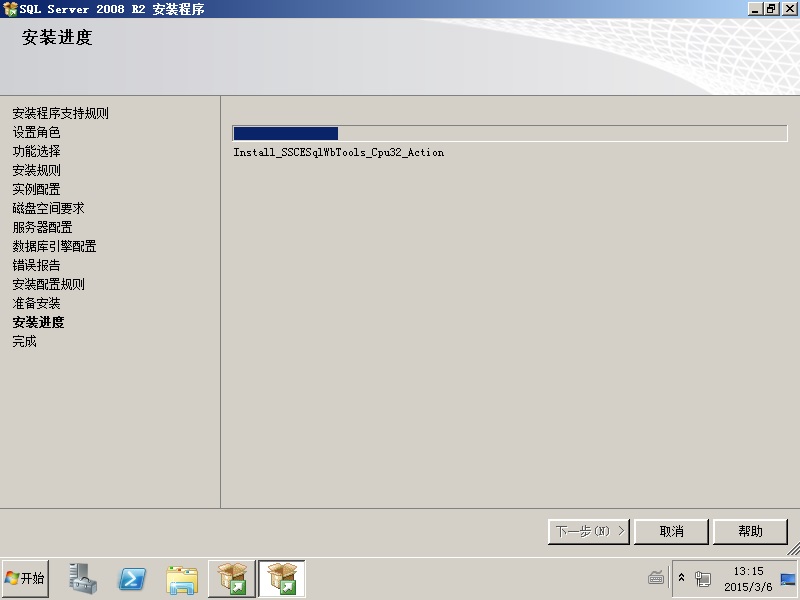
20、SQL Server 2008 R2 安装成功,点击“关闭”按钮并重新启动计算机,然后安装补丁程序。
